ファイル共有 how to share files in Dropbox and Google Drive
ファイル送付サイトがこの頃,使いにくくなってきた。以前は「宅ファイル便」というのがあって,送信も受信も簡潔で,他のアプリをインストールさせるような強制も無かったが,今は,マルウェアによって「宅ファイル便」提供環境が破壊され,2020年3月末でもって終了している。これまですぐれたファイル転送利用環境頂いたこの運営会社オージス総研に感謝致します。
Dropboxはファイル共有環境を世界で初めて一般ユーザーに提供した所であるが今はGoogleの傘下にある。このセキュリティは高く,使用手続きも簡潔で,無料で使用できる。次のサイトに使用法が紹介されている。
https://help.dropbox.com/ja-jp/files-folders/share/share-with-others
そのうち,ぼくが使用しているのは次のものである。
パソコンの Dropbox フォルダを使ってファイルやフォルダを共有する
- パソコンで Dropbox フォルダを開きます。
- 共有するファイルまたはフォルダを右クリックします。
- [共有]をクリックします。
- 共有相手のメール アドレス、名前またはグループ名を入力します(複数入力可)。
- [共有]をクリックします。相手にファイルまたはフォルダへのリンクを記載したメールが送信されます。
上記の3で,共有フォルダの共有相手を登録するには,macであれば,「連絡先」に前もってメールアドレスなどを登録して,それをコピーすれば「連絡先」に登録した名前を自動で読み取ってくれる。
共有フォルダに新たなファイルなどをドロップ(コピペ)すると,自動で共有相手にメールされる。
受け取られるメールは例えば次のようなものである。
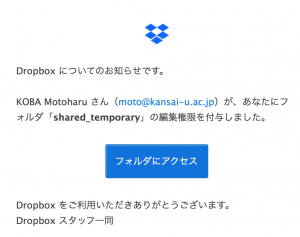
メールを受け取った者が,上記の青色の枠「フォルダにアクセス」をクリックすると,GoogleアカウントやDropboxアカウントなどを請求されるので,例えばDropboxにまだ登録していないのであれば,届いたメールのアドレスと,用意したパスワード(6文字以上),ユーザー名,を入力すれば,アクセスやコメントなどの入力が可能になる。
Jun. 18, 2020
Google Drive利用
Google Drive 100GBをレンタルしている。このごろはここでファイル共有をして,重いファイルを送付している。
どうも,いつ頃か,ファイル共有をするためのファイルの形態が変わったようだ。今日,連絡があり,出版のためのファイルが届いていないという。
初校は問題なかった。初稿ではファイル群を一つのフォルダに入れて,macのcontrol+クリックで,(Zip)圧縮して,ファイル共有先のメールアドレスを登録した。再校では複数のファイルをただ一つのフォルダに入れてファイル共有をしていた。これがダメなのだ,
初校同様,複数のファイルを一つのフォルダに入れて,macのcontrol+クリックで,(Zip)圧縮して,ファイル共有先のメールアドレスを登録すると,相手さんはダウンロードできたのである。
以上,2025年2月4日。

